Come creare sottodirectory multiple con un comando Linux

Se si desidera creare una directory contenente diverse sottodirectory o un albero di directory, utilizzando la riga di comando in Linux, in genere è necessario utilizzaremkdircomando più volte. Tuttavia, c'è un modo più veloce per farlo.
Diciamo che abbiamo creato una directory chiamata htg e vogliamo creare quattro sottodirectory al suo interno. In una situazione normale, useremmo il comandomkdirper creare la directory htg. Quindi, avremmo bisogno del comandocdper passare alla nuova directory htg e, infine, avremmo usato di nuovo il comandomkdirquattro volte per creare le quattro sottodirectory.
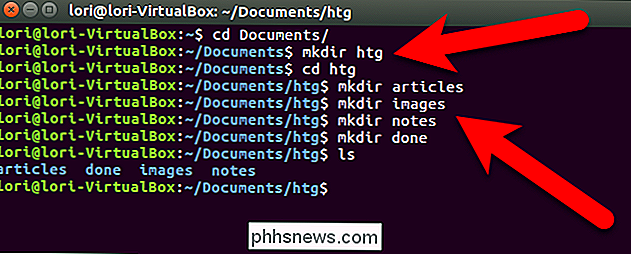
Tutto questo può essere combinato in un unico comando e ti mostreremo come.
Per creare una nuova directory con più sottodirectory devi solo digitare il seguente comando al prompt e premere Invio (ovviamente, cambia la directory nomi per quello che vuoi).
mkdir -p htg / {articoli, immagini, nota, fatto}Il flag-pdice al comandomkdirdi creare il prima la directory principale se non esiste già (htg, nel nostro caso). Le parole tra parentesi fanno parte della "lista di espansione delle graffe". Ciascuno degli elementi nell'elenco di espansione delle controventi viene aggiunto separatamente al percorso precedente (htg /).
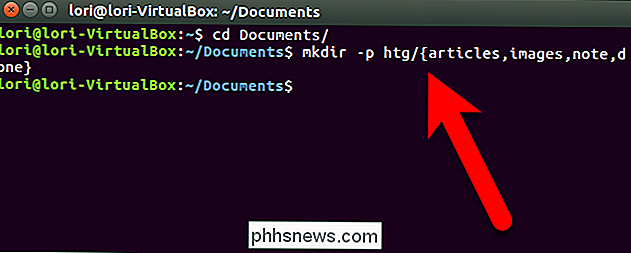
Ad esempio, il comando precedente è espanso in htg / articles, htg / images, htg / note, htg / done, tutto quattro delle sottodirectory create nella directory htg. Come puoi vedere nello screenshot qui sotto, ha funzionato.
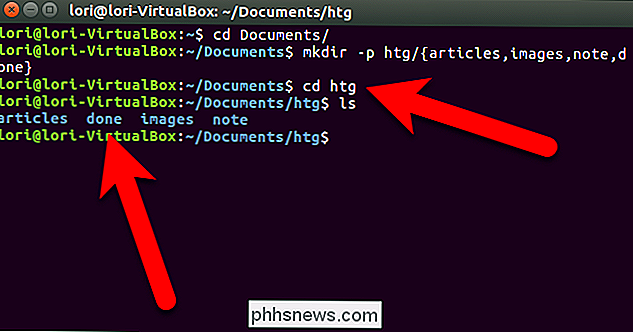
Puoi anche usare un elenco di espansione delle parentesi graffe nel comandomkdirse stai creando sottodirectory in una directory già esistente, come mostrato di seguito. In questo esempio, la directory htg esiste già in modo che le sottodirectory vengano semplicemente aggiunte in tale directory.
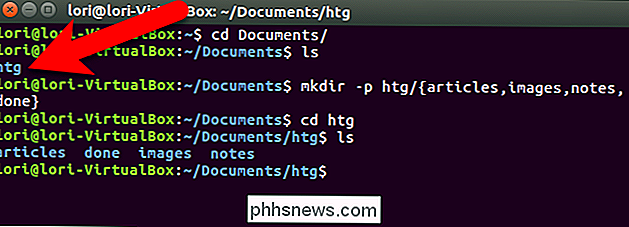
È anche possibile nidificare gli elenchi di espansione delle parentesi nel comandomkdir. Ad esempio, nella sottodirectory degli articoli nella directory htg, vogliamo creare due sottodirectory chiamate new e riscritte. Quindi, digitiamo il seguente comando al prompt e premiamo Invio.
mkdir -p htg / {articles / {new, rewrites}, images, notes, done}Puoi anche usare il percorso completo se vuoi , come ho fatto nell'esempio seguente:
mkdir -p ~ / Documents / htg / {articles / {new, rewrites}, images, notes, done}Le quattro sottodirectory vengono create nella directory htg e quindi le due sottodirectory, nuove e riscritte, vengono create sotto la sottodirectory degli articoli.
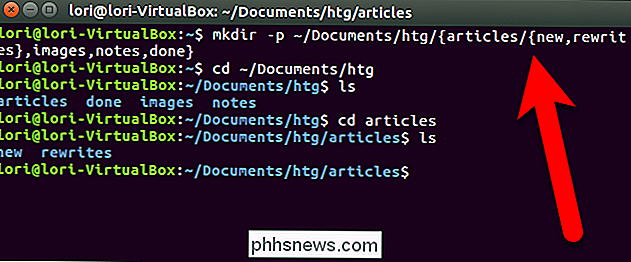
CORRELATO: Come creare una nuova directory e cambiarlo con un singolo comando in Linux
È così facile. È inoltre possibile combinare il comandomkdircon il comandocdper creare una directory e modificarla con un solo comando.

Come fare in modo che il PC si riattivi automaticamente>
Quando si mette il PC in modalità di sospensione, normalmente attende fino a quando non si preme un pulsante prima che si riattivi, ma si può avere il PC riattivare automaticamente dal sonno in un momento specifico. Questo può essere particolarmente utile se si desidera che il PC si riattivi ed esegua download nelle ore non di punta o inizi altre azioni prima di svegliarsi al mattino - senza correre tutta la notte.

Come connettersi ai server FTP in Windows (senza software aggiuntivo)
Se è necessario accedere a un server FTP, è possibile installare client FTP dedicati con molte funzionalità, ma non si necessariamente necessario. Windows offre diversi modi per connettersi a un server FTP, consentendo di scaricare e caricare file in un pizzico. Come accedere ai server FTP in Esplora file di Windows Il file manager di Windows, noto come Esplora file su Windows 10 e 8 e Windows Explorer su Windows 7: consente di connettersi ai server FTP.



